Содержание:
По аналогии с ОС Windows, в Линуксе присутствует определенный набор команд для наиболее удобной и быстрой работы в операционной системе. Но если в первом случае мы вызываем утилиту или выполняем действие из «Командной строки» (cmd), то во второй системе действия производятся в эмуляторе терминала. По сути, «Терминал» и «Командная строка» — это одно и то же.
Список команд в «Терминале» Linux
Для тех, кто недавно начал знакомство с линейкой операционных систем семейства Linux, приведем ниже реестр наиболее значимых команд, которые необходимы каждому пользователю. Заметим, что инструменты и утилиты, вызываемые из «Терминала», являются предустановленными во всех дистрибутивах Linux и не нуждаются в предварительной загрузке.
Управление файлами
В любой операционной системе не обойтись без взаимодействия с различными форматами файлов. Большинство пользователей привыкло для этих целей использовать файловый менеджер, который имеет графическую оболочку. Но все те же манипуляции, а то и больший их перечень, можно провести, используя специальные команды.
| ls | Позволяет просматривать содержимое активного каталога. Имеет две опции: -l выводит содержимое в виде списка с описанием, -a показывает файлы, которые скрыты системой |
| cat | Демонстрирует содержимое указанного файла. Для нумерации строчек применяется опция -n |
| cd | Используется для перехода из активной директории в указанную. При запуске без дополнительных опций перенаправляет в корневой каталог |
| pwd | Служит для определения текущей директории |
| mkdir | Создает новую папку в текущей директории |
| file | Выводит подробную информацию о файле |
| cp | Необходима для копирования папки или файла. При добавлении опции -r включает рекурсивное копирование. Опция -a сохраняет атрибуты документа в дополнение к предыдущей опции |
| mv | Используется для перемещения или переименования папки/файла |
| rm | Удаляет файл или папку. При использовании без опций удаление происходит безвозвратно. Для перемещения в корзину необходимо ввести опцию -r |
| ln | Создает ссылку на файл |
| chmod | Изменяет права (чтение, запись, изменение…). Может быть отдельно применена для каждого пользователя |
| chown | Позволяет сменить владельца. Доступно только для СуперПользователя (Администратора) |
Примечание: чтобы получить права суперпользователя (root-права), перед выполнением команды необходимо ввести «sudo su» (без кавычек).
| locate | Предназначена для поиска файлов в системе. В отличие от команды find, поиск выполняется в updatedb |
| dd | Применяется при создании копий файлов и их преобразовании |
| find | Осуществляет поиск документов и папок по системе. Имеет множество опций, с помощью которых можно гибко настроить параметры поиска |
| mount-umounth | Используется для работы с файловыми системами. С ее помощью систему можно как отключить, так и подключить. Для использования необходимо получить root-права |
| du | Показывает пример файлов/папок. Опция -h выполняет преобразование в удобочитаемый формат, -s — выводит сокращенные данные, а -d — устанавливает глубину рекурсий в каталогах |
| df | Анализирует дисковое пространство, позволяя узнать количество оставшегося и заполненного места. Имеет множество опций, которые позволяют структурировать получаемые данные |
Работа с текстом
Вводя в «Терминал» команды, которые непосредственно взаимодействуют с файлами, рано или поздно понадобится вносить правки в них. Для работы с текстовыми документами используются следующие команды:
| more | Позволяет просматривать текст, не помещающейся в область рабочего поля. При отсутствии скроллинга терминала применяется более современная функция less |
| grep | Осуществляет поиск текста по шаблону |
| head, tail | Первая команда отвечает за вывод первых нескольких строк начала документа (шапка), вторая — показывает последние строчки в документе. По дефолту выводится 10 строчек. Сменить их количество можно, используя функцию -n и -f |
| sort | Используется для сортировки строчек. Для нумерации применяется опция -n, для сортировки сверху вниз — -r |
| diff | Сравнивает и показывает отличия в текстовом документе (построчно) |
| wc | Считает слова, строки, байты и символы |
Управление процессами
Длительное использование ОС в течение одного сеанса стимулирует появление множества активных процессов, которые способны в значительной мере ухудшить производительность компьютера вплоть до того, что за ним будет не комфортно работать.
Данную ситуацию легко можно исправить, завершая ненужные процессы. В системе Linux в этих целях применяют следующие команды:
| ps, pgrep | Первая команда выводит всю информацию об активных процессах системы (функция «-е» выводит один определенный процесс), вторая выводит ID процесса после ввода его названия пользователем |
| kill | Завершает PID-процесс |
| xkill | По нажатию на окно процесса — завершает его |
| pkill | Завершает процесс по его имени |
| killall | Завершает все активные процессы |
| top, htop | Отвечают за отображение процессов и применяются в роли системных консольных мониторов. htop является более популярной на сегодняшний день |
| time | Выводит на экран «Терминала» данные о времени выполнения процесса |
Окружение пользователя
В число важных команд входят не только те, что позволяют взаимодействовать с системными компонентами, но и выполняющие более тривиальные задачи, способствующие удобству при работе за компьютером.
| date | Выводит дату и время в различных форматах (12 ч, 24 ч), в зависимости от опции |
| alias | Позволяет сократить команду или создать ее синоним, выполнить одну или поток из нескольких команд |
| uname | Предоставляет информацию о рабочем имени системы |
| sudo, sudo su | Первая запускает программы от имени одного из пользователей операционной системы. Вторая — от имени СуперПользователя |
| sleep | Переводит компьютер в спящий режим |
| shutdown | Выключает компьютер немедленно, опция -h позволяет выключить компьютер в заранее установленное время |
| reboot | Перезагружает компьютер. Можно задать и определенное время перезагрузки, используя специальные опции |
Управление пользователями
Когда за одним компьютером работает не один человек, а несколько, то лучшим вариантом будет создание нескольких пользователей. Однако необходимо знать команды для взаимодействия с каждым из них.
| useradd | Добавить учетку пользователя |
| userdel | Удалить учетку пользователя |
| usermod | Редактировать учетку пользователя |
| passwd | Служит для смены пароля. Запуск от имени СуперПользователя (sudo su в начале команды) позволяет сбросить пароли всех учетных записей |
Просмотр документов
Ни один пользователь не способен запомнить значение всех команд в системе или расположение всех исполняемых файлов программы, однако на помощь могут прийти три легко запоминающиеся команды:
| whereis | Отображает путь к исполняемым файлам |
| whatis | Аналог выше представленной команды, однако эта используется для показа имеющихся разделов справок |
| man | Показывает справку или руководство к команде, используется в командах с одноименными страницами |
Управление сетью
Чтобы настроить интернет и в дальнейшем успешно вносить коррективы в сетевые параметры, необходимо знать хотя бы несколько отвечающих за это команд.
| ping | Диагностика подключения к сетевым источникам (роутер, маршрутизатор, модем и т. п.). Также сообщает информацию о качестве связи |
| ip | Настройка сетевых подсистем, просмотр доступных IP портов для подключения. При добавлении атрибута -show выводит объекты указанных типов в виде списка, с атрибутом —help выводится справочная информация |
| nethogs | Предоставление данных пользователю о расходе трафика. Атрибут -i задает сетевой интерфейс |
| tracerout | Аналог команды ping, но в более усовершенствованном виде. Показывает скорость доставки пакета данных на каждый из узлов и дает полную информацию о полном маршруте передачи пакетов |
Заключение
Зная все вышеперечисленные команды, даже новичок, который только установил себе систему на базе Linux, сможет отлично взаимодействовать с ней, успешно решая поставленные задачи. На первый взгляд может показаться, что список очень трудно запомнить, однако при частом выполнении той или иной команды со временем основные врежутся в память, и обращаться каждый раз к представленной нами инструкции не понадобится.
 lumpics.ru
lumpics.ru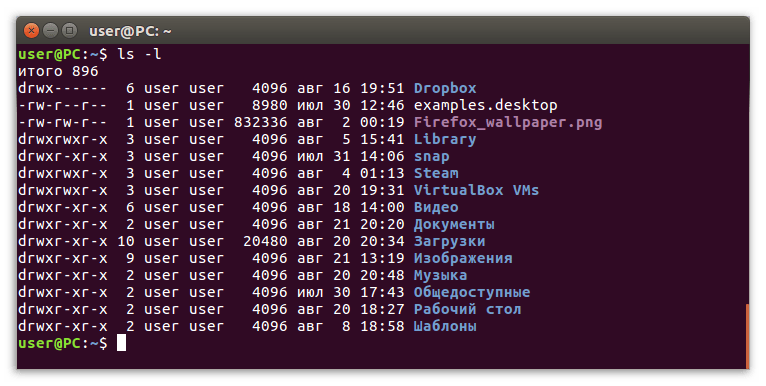
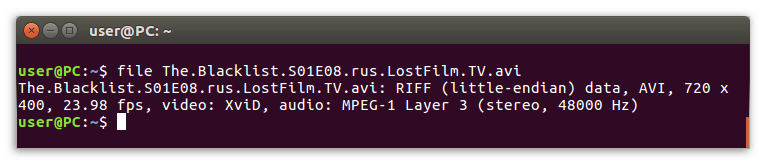


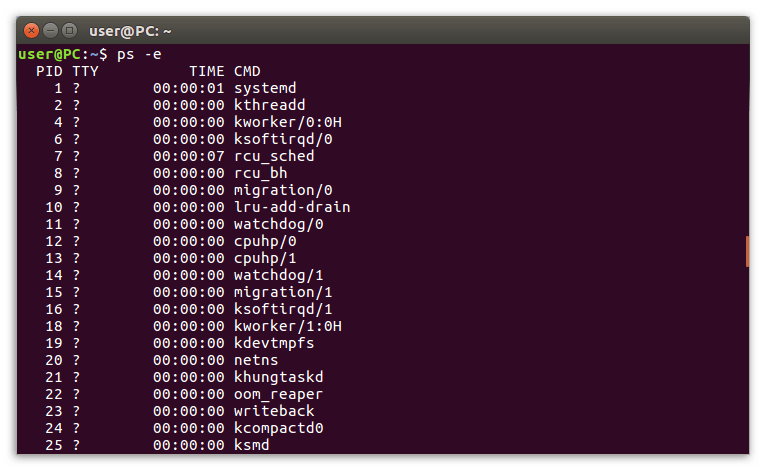

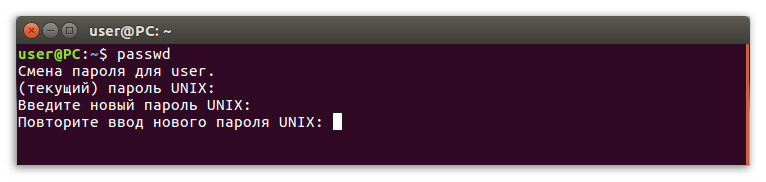
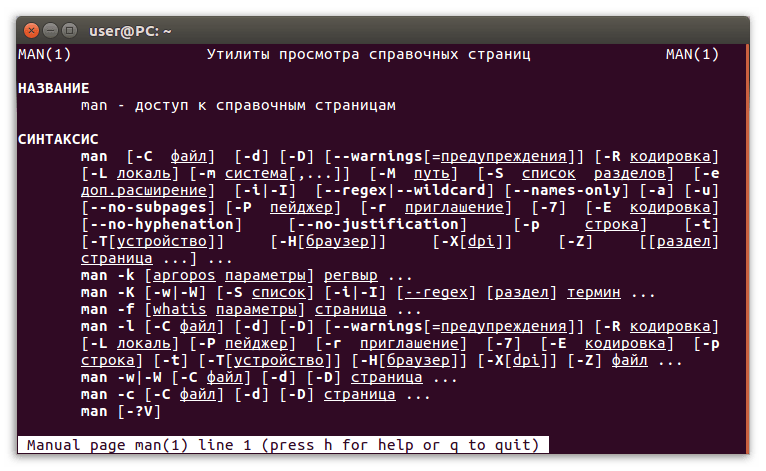
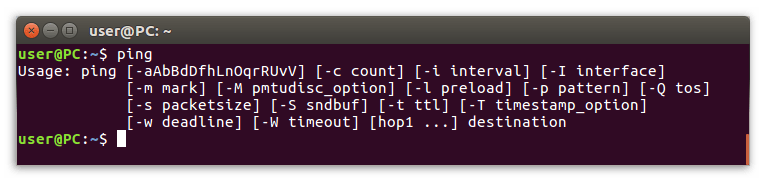













Вызвать настройки
diskutil list в Tailis ?